Selenium使用手册
- 格式:doc
- 大小:272.50 KB
- 文档页数:8
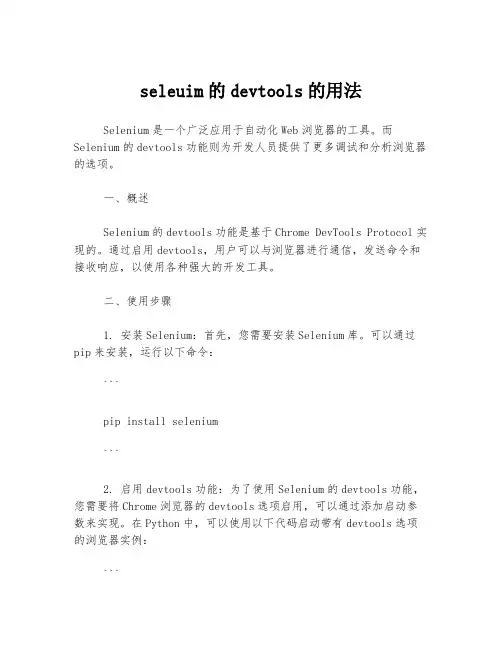
seleuim的devtools的用法Selenium是一个广泛应用于自动化Web浏览器的工具。
而Selenium的devtools功能则为开发人员提供了更多调试和分析浏览器的选项。
一、概述Selenium的devtools功能是基于Chrome DevTools Protocol实现的。
通过启用devtools,用户可以与浏览器进行通信,发送命令和接收响应,以使用各种强大的开发工具。
二、使用步骤1. 安装Selenium:首先,您需要安装Selenium库。
可以通过pip来安装,运行以下命令:```pip install selenium```2. 启用devtools功能:为了使用Selenium的devtools功能,您需要将Chrome浏览器的devtools选项启用,可以通过添加启动参数来实现。
在Python中,可以使用以下代码启动带有devtools选项的浏览器实例:```from selenium import webdriveroptions = webdriver.ChromeOptions()options.add_experimental_option('debuggerAddress','127.0.0.1:9222')driver = webdriver.Chrome(options=options)```3. 打开DevTools:在启动了带有devtools选项的浏览器实例后,您可以使用Selenium提供的`execute_cdp_cmd`方法来打开DevTools。
以下是一个简单的示例:```driver.execute_cdp_cmd('Target.activateTarget',{'targetId': target_id})```4. 使用DevTools命令:一旦DevTools打开,您就可以使用各种命令来与浏览器进行交互。
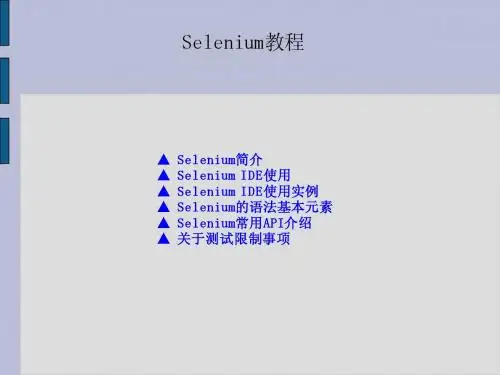

selenium基本使用流程Selenium基本使用1. 简介•Selenium是一种自动化测试工具,常用于Web应用程序的功能测试。
•它能够模拟人工操作浏览器,实现自动化的网页操作和数据抓取。
•Selenium支持多种浏览器,包括Chrome、Firefox和Safari等。
2. 安装•安装Selenium需要使用命令行工具,常见的安装方法为使用pip 命令进行安装。
•打开命令行工具,输入以下命令进行安装:pip install selenium•安装完成后,我们就可以在Python中使用Selenium进行自动化测试了。
3. 配置WebDriver•在使用Selenium进行自动化测试之前,我们需要下载并配置相应的WebDriver。
•WebDriver是Selenium的核心组件之一,它负责控制浏览器的行为。
•通过WebDriver,我们可以模拟用户在浏览器中的各种操作,并获取浏览器返回的数据。
•比如,我们可以使用WebDriver打开指定的URL、点击页面元素、填写表单等操作。
4. 打开浏览器•要在Python中使用Selenium打开浏览器,我们需要引入相应的库。
•比如,如果我们使用Chrome浏览器,可以通过以下代码打开一个Chrome浏览器窗口:from selenium import webdriverdriver = ()5. 访问网页•一旦我们成功打开了浏览器,就可以使用WebDriver访问指定的网页。
•例如,要访问百度的首页,可以使用以下代码:("6. 查找元素•在自动化测试中,经常需要对页面元素进行操作或获取元素的属性。
•Selenium提供了丰富的方法来查找元素,包括根据ID、Class、Tag等属性进行查找。
•例如,要通过ID查找一个输入框,并输入文本,可以使用以下代码:element = _element_by_id("input_box")_keys("Hello Selenium")7. 执行操作•通过Selenium,我们可以模拟用户在浏览器中的各种操作,比如点击按钮、提交表单等。
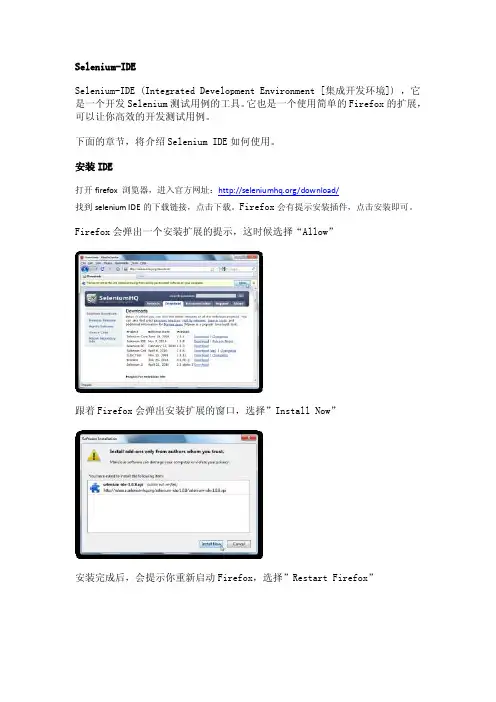
Selenium-IDESelenium-IDE (Integrated Development Environment [集成开发环境]) ,它是一个开发Selenium测试用例的工具。
它也是一个使用简单的Firefox的扩展,可以让你高效的开发测试用例。
下面的章节,将介绍Selenium IDE如何使用。
安装IDE打开firefox 浏览器,进入官方网址:/download/找到selenium IDE的下载链接,点击下载。
Firefox会有提示安装插件,点击安装即可。
Firefox会弹出一个安装扩展的提示,这时候选择“Allow”跟着Firefox会弹出安装扩展的窗口,选择”Install Now”安装完成后,会提示你重新启动Firefox,选择”Restart Firefox”重新启动之后,在“工具”(Tools)菜单里面,就会多了“Selenium IDE”这项功能了。
打开Selenium IDE选择“工具”(Tools)菜单中的Selenium-IDE 打开 Selenium IDE。
IDE 功能:菜单栏这里提一下Help菜单里面的“UI-Element Documentation”是蛮有用的帮助文档。
其他部分略过。
工具栏下面是工具栏上面按钮的一些介绍:速度控制:控制测试用例的执行速度执行全部:执行测试套件(test suite)中的所有测试用例执行:执行单全选中的测试用例。
暂停/继续:暂停和继续执行测试用例单步执行:让测试用例一个一个命令执行。
捆绑规则:这个高级的功能允许一连串的 Selenium命令组合成一个动作。
具体的介绍参见帮助菜单中的”UI-Element Documentation”。
录制:录制用户在浏览器中的操作。
测试用例面板测试用例面板会显示你所编写的测试用例脚本。
他有两个标签页,一个是“table”一个是“source”。
table标签页显示的是以表格形式显示出脚本中的命令:标签页下方的Command,Target,Value会显示出当前选中的命令的对应信息。

Selenium自动化测试工具使用指南第一章:引言自动化测试是现代软件开发中不可或缺的一环。
它能够有效地减少测试用例的执行时间,提高测试的准确性和一致性。
Selenium 自动化测试工具是业界常用的自动化测试框架之一,通过模拟用户操作浏览器,可以对Web应用程序进行自动化功能测试。
本文将深入介绍Selenium的各个组成部分及其使用方法,帮助读者全面了解和应用这一工具。
第二章:Selenium基础知识2.1 Selenium概述Selenium是一个开源的自动化测试工具,支持多种浏览器和操作系统。
它包含了不同语言的客户端库,如Java、Python、C#等,可以根据不同需求选择合适的语言进行自动化测试开发。
2.2 Selenium组成部分Selenium主要由三个组成部分构成:- Selenium WebDriver:用于模拟用户在浏览器上的操作,如点击、输入、下拉等,支持多种浏览器和操作系统。
- Selenium IDE:一个Firefox插件,用于录制和回放用户在浏览器上的操作,适用于简单的测试任务。
- Selenium Grid:用于在多台机器上并行执行测试用例,可提高测试效率。
第三章:使用Selenium WebDriver3.1 Selenium WebDriver安装与配置首先,我们需要下载并安装Selenium WebDriver的驱动程序,根据被测试的浏览器进行选择。
然后,将驱动程序的路径添加到系统环境变量中,以便Selenium能够找到并使用它。
3.2 编写第一个Selenium测试用例在开始编写测试用例之前,我们需要先准备好测试环境,包括所需的浏览器和被测网站。
然后,通过编写具体的代码,使用Selenium WebDriver的API模拟用户的操作,如打开网页、输入表单、点击按钮等。
3.3 元素定位Selenium WebDriver提供了多种方式来定位网页上的元素,包括通过ID、Name、XPath等唯一标识符进行定位。
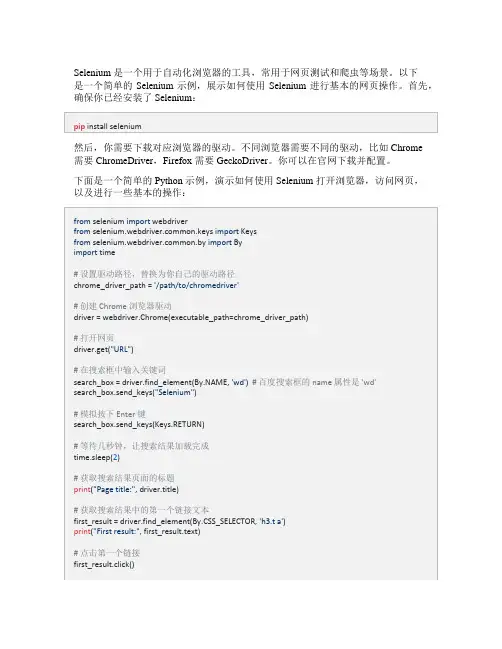
Selenium 是一个用于自动化浏览器的工具,常用于网页测试和爬虫等场景。
以下
是一个简单的 Selenium 示例,展示如何使用 Selenium 进行基本的网页操作。
首先,确保你已经安装了 Selenium:
然后,你需要下载对应浏览器的驱动。
不同浏览器需要不同的驱动,比如 Chrome
需要 ChromeDriver,Firefox 需要 GeckoDriver。
你可以在官网下载并配置。
下面是一个简单的 Python 示例,演示如何使用 Selenium 打开浏览器,访问网页,
以及进行一些基本的操作:
请注意,这只是 Selenium 的一个简单示例。
Selenium 还支持很多高级功能,比如处理弹窗、截图、模拟鼠标操作等。
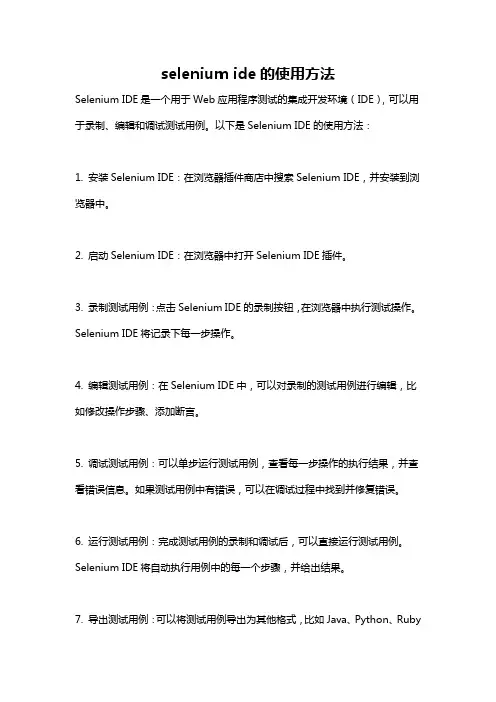
selenium ide的使用方法
Selenium IDE是一个用于Web应用程序测试的集成开发环境(IDE),可以用于录制、编辑和调试测试用例。
以下是Selenium IDE的使用方法:
1. 安装Selenium IDE:在浏览器插件商店中搜索Selenium IDE,并安装到浏览器中。
2. 启动Selenium IDE:在浏览器中打开Selenium IDE插件。
3. 录制测试用例:点击Selenium IDE的录制按钮,在浏览器中执行测试操作。
Selenium IDE将记录下每一步操作。
4. 编辑测试用例:在Selenium IDE中,可以对录制的测试用例进行编辑,比如修改操作步骤、添加断言。
5. 调试测试用例:可以单步运行测试用例,查看每一步操作的执行结果,并查看错误信息。
如果测试用例中有错误,可以在调试过程中找到并修复错误。
6. 运行测试用例:完成测试用例的录制和调试后,可以直接运行测试用例。
Selenium IDE将自动执行用例中的每一个步骤,并给出结果。
7. 导出测试用例:可以将测试用例导出为其他格式,比如Java、Python、Ruby
等脚本语言。
这样可以将用例集成到其他测试框架中进行执行。
8. 保存测试结果:Selenium IDE可以将测试结果保存为HTML或其他格式的报告,方便查看和分析测试结果。
以上是Selenium IDE的基本使用方法,通过录制、编辑、调试和运行测试用例,可以完成方便快捷的Web应用程序测试。
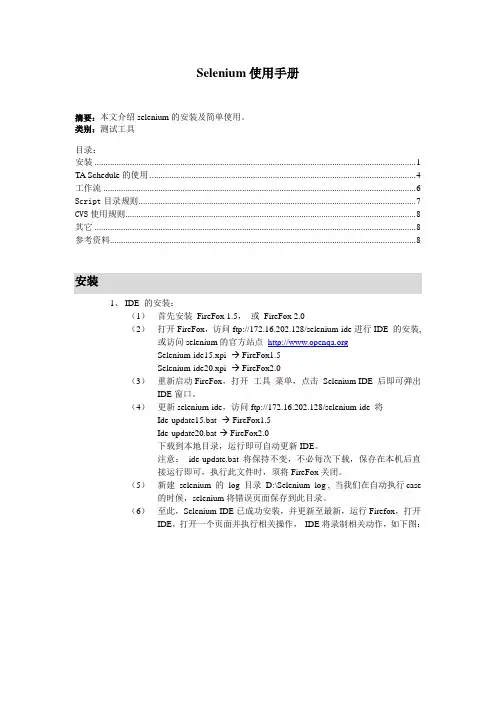
Selenium使用手册摘要:本文介绍selenium的安装及简单使用。
类别:测试工具目录:安装 (1)TA Schedule的使用 (4)工作流 (6)Script目录规则 (7)CVS使用规则 (8)其它 (8)参考资料 (8)安装1、IDE 的安装:(1)首先安装FireFox 1.5,或FireFox 2.0(2)打开FireFox,访问ftp://172.16.202.128/selenium-ide进行IDE 的安装, 或访问selenium的官方站点Selenium-ide15.xpi -→ FireFox1.5Selenium-ide20.xpi -→ FireFox2.0(3)重新启动FireFox,打开工具菜单,点击Selenium IDE 后即可弹出IDE窗口。
(4)更新selenium-ide,访问ftp://172.16.202.128/selenium-ide 将Ide-update15.bat -→ FireFox1.5Ide-update20.bat-→ FireFox2.0下载到本地目录,运行即可自动更新IDE。
注意:ide-update.bat 将保持不变,不必每次下载,保存在本机后直接运行即可,执行此文件时,须将FireFox关闭。
(5)新建selenium 的log 目录D:\Selenium_log , 当我们在自动执行case 的时候,selenium将错误页面保存到此目录。
(6)至此,Selenium-IDE已成功安装,并更新至最新,运行Firefox,打开IDE,打开一个页面并执行相关操作,IDE将录制相关动作,如下图:2、访问IDE中的Core使用chrome 方式访问core 来批量执行case,比如:chrome://selenium-ide/content/sel/core/TestRunner.html?test=http://172.16.202.1 03/Saga/MC/suite/BVT.html&userExtensionsURL=&baseURL=https://19638srv /其中test为test suite的URL,在chrome模式下支持http 和file 两种方式来访问case。
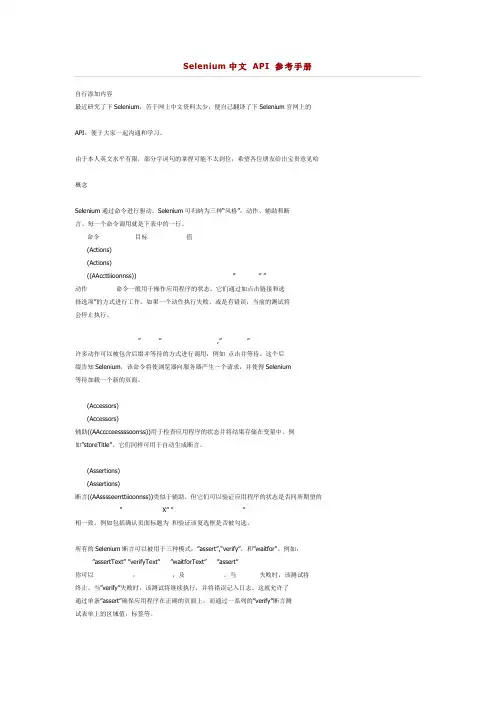
Selenium中文API 参考手册自行添加内容最近研究了下Selenium,苦于网上中文资料太少,便自己翻译了下Selenium官网上的API,便于大家一起沟通和学习。
由于本人英文水平有限,部分字词句的拿捏可能不太到位,希望各位朋友给出宝贵意见哈概念Selenium通过命令进行驱动。
Selenium可归纳为三种―风格‖:动作、辅助和断言。
每一个命令调用就是下表中的一行。
命令目标值(Actions)(Actions)((AAccttiioonnss)) ‖ ‖ ‖动作命令一般用于操作应用程序的状态。
它们通过如点击链接和选择选项‖的方式进行工作。
如果一个动作执行失败,或是有错误,当前的测试将会停止执行。
‖ ‖ ,‖ ‖许多动作可以被包含后缀并等待的方式进行调用,例如点击并等待。
这个后缀告知Selenium,该命令将使浏览器向服务器产生一个请求,并使得Selenium等待加载一个新的页面。
(Accessors)(Accessors)辅助((AAcccceessssoorrss))用于检查应用程序的状态并将结果存储在变量中。
例如‖storeTitle‖。
它们同样可用于自动生成断言。
(Assertions)(Assertions)断言((AAsssseerrttiioonnss))类似于辅助,但它们可以验证应用程序的状态是否同所期望的‖ X‖ ‖ ‖相一致。
例如包括确认页面标题为和验证该复选框是否被勾选。
所有的Selenium断言可以被用于三种模式:‖assert‖,―verify‖,和‖waitfor‖。
例如,‖assertText‖ ‖verifyText‖ ‖waitforText‖ ‖assert‖你可以,,及。
当失败时,该测试将终止。
当‖verify‖失败时,该测试将继续执行,并将错误记入日志。
这就允许了通过单条‖assert‖确保应用程序在正确的页面上,而通过一系列的‖verify‖断言测试表单上的区域值,标签等。
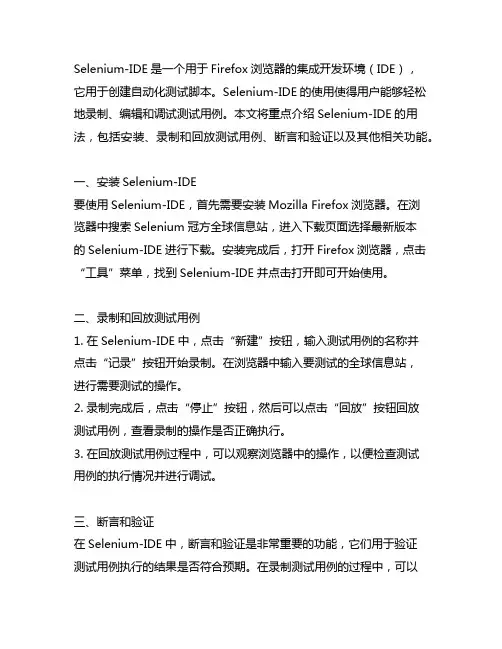
Selenium-IDE是一个用于Firefox浏览器的集成开发环境(IDE),它用于创建自动化测试脚本。
Selenium-IDE的使用使得用户能够轻松地录制、编辑和调试测试用例。
本文将重点介绍Selenium-IDE的用法,包括安装、录制和回放测试用例、断言和验证以及其他相关功能。
一、安装Selenium-IDE要使用Selenium-IDE,首先需要安装Mozilla Firefox浏览器。
在浏览器中搜索Selenium冠方全球信息站,进入下载页面选择最新版本的Selenium-IDE进行下载。
安装完成后,打开Firefox浏览器,点击“工具”菜单,找到Selenium-IDE并点击打开即可开始使用。
二、录制和回放测试用例1. 在Selenium-IDE中,点击“新建”按钮,输入测试用例的名称并点击“记录”按钮开始录制。
在浏览器中输入要测试的全球信息站,进行需要测试的操作。
2. 录制完成后,点击“停止”按钮,然后可以点击“回放”按钮回放测试用例,查看录制的操作是否正确执行。
3. 在回放测试用例过程中,可以观察浏览器中的操作,以便检查测试用例的执行情况并进行调试。
三、断言和验证在Selenium-IDE中,断言和验证是非常重要的功能,它们用于验证测试用例执行的结果是否符合预期。
在录制测试用例的过程中,可以插入断言和验证的命令,例如“assertText”用于验证页面上是否存在特定的文本内容。
四、其他相关功能除了录制、回放、断言和验证外,Selenium-IDE还具有其他一些相关功能,例如:1. 支持导出测试用例为不同的脚本格式,如Java、Python、Ruby等,方便用户在不同的开发环境中使用。
2. 支持调试测试用例,用户可以在执行测试用例的过程中单步调试,查看执行过程中的变量值和执行结果,以便及时发现和解决问题。
3. 支持使用插件进行扩展,用户可以根据测试需求安装各种插件,扩展Selenium-IDE的功能。
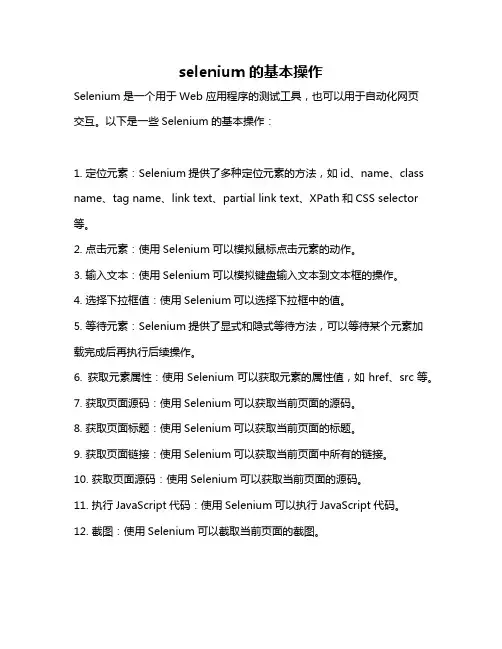
selenium的基本操作
Selenium是一个用于Web应用程序的测试工具,也可以用于自动化网页
交互。
以下是一些Selenium的基本操作:
1. 定位元素:Selenium提供了多种定位元素的方法,如id、name、class name、tag name、link text、partial link text、XPath和CSS selector 等。
2. 点击元素:使用Selenium可以模拟鼠标点击元素的动作。
3. 输入文本:使用Selenium可以模拟键盘输入文本到文本框的操作。
4. 选择下拉框值:使用Selenium可以选择下拉框中的值。
5. 等待元素:Selenium提供了显式和隐式等待方法,可以等待某个元素加载完成后再执行后续操作。
6. 获取元素属性:使用Selenium可以获取元素的属性值,如href、src等。
7. 获取页面源码:使用Selenium可以获取当前页面的源码。
8. 获取页面标题:使用Selenium可以获取当前页面的标题。
9. 获取页面链接:使用Selenium可以获取当前页面中所有的链接。
10. 获取页面源码:使用Selenium可以获取当前页面的源码。
11. 执行JavaScript代码:使用Selenium可以执行JavaScript代码。
12. 截图:使用Selenium可以截取当前页面的截图。
这些是Selenium的一些基本操作,通过这些操作可以完成自动化网页交互的任务。
selenium的基本使用方法Selenium是一个流行的自动化测试工具,可用于模拟用户在Web 浏览器中执行操作。
本文将介绍Selenium的基本使用方法,包括Selenium IDE、Selenium WebDriver和Selenium Grid。
1. Selenium IDESelenium IDE是一个浏览器插件,可记录和回放用户的操作。
在使用Selenium IDE进行测试时,需要打开浏览器插件,然后手动执行操作,并将操作记录下来。
Selenium IDE会自动将操作转换为测试脚本,可以保存为各种编程语言的格式。
2. Selenium WebDriverSelenium WebDriver是一个用于编写自动化测试脚本的框架,支持多种编程语言,如Java、Python、C#等。
在使用Selenium WebDriver进行测试时,需要编写测试脚本,然后通过Selenium库将测试脚本和浏览器驱动程序连接起来。
Selenium WebDriver可以模拟用户在Web浏览器中的操作,如点击链接、填写表单、提交表单等。
3. Selenium GridSelenium Grid是一个分布式测试工具,可以将测试脚本并发运行在多台计算机上。
在使用Selenium Grid进行测试时,需要在计算机上安装Selenium Grid服务器和节点程序。
使用Selenium Grid可以快速地测试多个浏览器、操作系统和设备组合之间的交互,从而提高测试效率。
除了Selenium IDE、Selenium WebDriver和Selenium Grid外,Selenium还提供了其他一些有用的工具和技术,下面介绍其中几个。
4. Page Object模式Page Object模式是一种常用的测试模式,用于将Web应用程序的页面映射到测试代码中。
在使用Page Object模式时,需要定义一个页面类,页面类包括页面的元素、方法和行为。
selenium java中文使用手册以下是一份关于如何使用Selenium Java进行Web测试的基础教程。
本教程假定你已经对Selenium有了基本的了解,并且熟悉Java编程语言。
一、环境配置在使用Selenium之前,你需要安装和配置相应的环境。
首先,你需要下载并安装Chrome浏览器和ChromeDriver。
你可以从以下地址下载ChromeDriver:二、WebDriver的使用Selenium的核心是WebDriver接口,它提供了与浏览器交互的方法。
下面是一个简单的例子,展示如何使用WebDriver打开一个网页,并获取页面上的元素:```javaimport ;import ;import ;import ;import ;public class SeleniumTest {public static void main(String[] args) throws InterruptedException { // 初始化ChromeDriver("", "path/to/chromedriver");WebDriver driver = new ChromeDriver();// 打开网页("// 获取页面元素WebElement element = (("kw"));// 对元素执行操作,例如输入文本("selenium");// 等待10秒,以便观察页面变化或执行其他操作;// 关闭浏览器窗口();}}```三、等待机制的使用在Web测试中,等待是必不可少的环节。
Selenium提供了多种等待机制,以确保在获取页面元素之前,页面已经完全加载完成。
下面是一个使用显式等待的例子:```javaimport ;import ;import ;import ;import ;import ;public class SeleniumTest {public static void main(String[] args) throws InterruptedException { // 初始化ChromeDriver("", "path/to/chromedriver");WebDriver driver = new ChromeDriver();// 打开网页("// 等待页面元素出现,最多等待10秒WebElement element = ().timeout(10, ).until(driver -> {return (("kw"));});// 对元素执行操作,例如输入文本("selenium");// 等待10秒,以便观察页面变化或执行其他操作;// 关闭浏览器窗口(); }}```。
一、概述Selenium是一个用于Web应用程序测试的工具,通过自动化浏览器操作来实现自动化测试。
其中的driver则是使用Selenium时的一个重要组件,它负责控制浏览器的行为。
本文将详细介绍Selenium中driver的使用方法,帮助读者更加全面地了解和掌握这一重要工具。
二、安装Selenium和相应的驱动器1. 安装Selenium要使用Selenium中的driver,首先需要安装Selenium。
Selenium支持多种编程语言,包括Java、Python、C#等,安装方法略有不同。
一般而言,可以通过对应语言的包管理工具进行安装,或者直接下载Selenium的源码进行安装。
2. 安装相应的驱动器除了安装Selenium本身,还需要安装相应浏览器的驱动器。
Selenium支持多种浏览器,如Chrome、Firefox、Edge等,每种浏览器都需要对应的驱动器来配合使用。
可以通过Selenium冠方全球信息站或各个浏览器冠方全球信息站下载对应的驱动器,并将其添加到系统的PATH变量中。
三、创建浏览器实例1. 导入Selenium模块在编写自动化测试脚本时,首先需要导入Selenium模块。
具体导入方式因编程语言而异,一般可以使用import语句将Selenium模块导入到脚本中。
2. 实例化浏览器对象接下来,需要实例化浏览器对象。
根据所用的浏览器类型,可以创建对应的浏览器对象,如Chrome、Firefox或Edge。
实例化浏览器对象的具体语法会因编程语言不同而有所差异。
3. 控制浏览器行为一旦实例化了浏览器对象,就可以通过driver对象控制浏览器的行为。
比如可以控制浏览器打开指定网页、进行搜索操作、点击信息等。
四、常用的driver方法1. get(url)用于打开指定的网页。
2. maximize_window()用于最大化浏览器窗口。
3. find_element_by_xxx()用于定位网页中的元素,xxx可以是id、class、name等,根据需要选择合适的方法进行定位。
selenium使用手册Selenium 使用手册Selenium 是一款开源的自动化测试工具,广泛应用于 Web 应用程序的自动化测试。
本手册将为您提供关于 Selenium 的详细介绍,帮助您快速上手并了解如何使用 Selenium 进行测试工作。
一、Selenium 简介Selenium 是一个基于Web 的自动化测试框架,支持多种编程语言,包括Java、Python、C#、Ruby 等。
它可以模拟用户在浏览器中的操作,并对网页元素进行自动化的操作和验证。
二、Selenium 安装与配置1. 环境要求在开始使用 Selenium 之前,确保您已经安装了以下环境:- Java 开发环境- Selenium WebDriver(适用于您选择的编程语言)- 浏览器驱动器(如 ChromeDriver、GeckoDriver)2. 安装 Selenium根据您选择的编程语言,安装相应的 Selenium 库,您可以通过官方文档或者开发者社区获取详细的安装步骤。
3. 配置浏览器驱动器下载并配置浏览器驱动器,确保其与您所使用的浏览器版本相匹配,并将其配置到系统的环境变量中,以便可以在命令行中直接调用。
三、使用 Selenium 进行自动化测试1. 导入必要的库在编写测试脚本之前,首先需要导入相应的 Selenium 库和其他必要的类或函数。
2. 启动浏览器使用 Selenium WebDriver 的相应函数,启动您所选择的浏览器,如Chrome、Firefox 等。
3. 导航至目标页面使用 `get()` 函数导航至您要测试的页面,可以直接输入 URL 或使用相对路径。
4. 定位元素通过不同的定位策略(如 ID、XPath、CSS Selector 等)定位需要进行操作的元素。
5. 执行操作与验证使用 Selenium 提供的方法,对定位到的元素执行相应的操作,如点击、输入文本等。
同时,可以使用断言语句验证页面上的元素是否符合预期。
Selenium使用手册摘要:本文介绍selenium的安装及简单使用。
类别:测试工具目录:安装 (1)TA Schedule的使用 (4)工作流 (6)Script目录规则 (7)CVS使用规则 (8)其它 (8)参考资料 (8)安装1、IDE 的安装:(1)首先安装FireFox 1.5,或FireFox 2.0(2)打开FireFox,访问ftp://172.16.202.128/selenium-ide进行IDE 的安装, 或访问selenium的官方站点Selenium-ide15.xpi -→ FireFox1.5Selenium-ide20.xpi -→ FireFox2.0(3)重新启动FireFox,打开工具菜单,点击Selenium IDE 后即可弹出IDE窗口。
(4)更新selenium-ide,访问ftp://172.16.202.128/selenium-ide 将Ide-update15.bat -→ FireFox1.5Ide-update20.bat-→ FireFox2.0下载到本地目录,运行即可自动更新IDE。
注意:ide-update.bat 将保持不变,不必每次下载,保存在本机后直接运行即可,执行此文件时,须将FireFox关闭。
(5)新建selenium 的log 目录D:\Selenium_log , 当我们在自动执行case 的时候,selenium将错误页面保存到此目录。
(6)至此,Selenium-IDE已成功安装,并更新至最新,运行Firefox,打开IDE,打开一个页面并执行相关操作,IDE将录制相关动作,如下图:2、访问IDE中的Core使用chrome 方式访问core 来批量执行case,比如:chrome://selenium-ide/content/sel/core/TestRunner.html?test=http://172.16.202.1 03/Saga/MC/suite/BVT.html&userExtensionsURL=&baseURL=https://19638srv /其中test为test suite的URL,在chrome模式下支持http 和file 两种方式来访问case。
HTTP: test=http://172.16.202.103/Saga/MC/suite/BVT.htmlFile: test=file:///c: /Saga/MC/suite/BVT.htmlbaseURL 为测试服务器的IP地址或域名。
界面如下:3、更改FireFox设置:(!)、屏蔽‘阻止弹出窗口’(2)、打开URL about:config,修改如下设置。
TA Schedule的使用1、Agent 的安装访问 TA Schedule的首页,http://172.16.202.128:8081/quartz,此页面有一些agent的相关介绍。
(1)下载 agent.exe文件,解压到D:盘根目录。
(2)下载并安装 jdk1.5 或以上版本,将 jdk1.5\bin 目录加到系统变量 PATH 中。
(3)将 FireFox 的安装目录添加到系统变量 PATH 中。
(4)运行 D:\Agent\bin\start.bat,你可以看到弹出两个命令行窗口。
2、新建一个 job打开http://172.16.202.128:8081/quartz,用 lance/pass 登陆。
点击 Create Job 进入添加job的页面,我们须填入一下参数:Suite:模块 suite 文件的URL,比如MC 的General模块,我们可以这样写 172.16.202.103/Saga/MC/suite/General.htmlBasicURL:测试服务器的域名或IP。
remoteIP:Agent的IP地址Timeout: 预计模块的执行时间mailTo: 测试结束后,报告所要发送的对象3、安排自动运行时间Job建好后,我们要考虑设置一个自动运行的时间,在Job列表中点击View进入job查看页面,你可以在这个页面编辑,删除,执行这个job,点击 Schedule corn,进入schedule页面,一般我们对开始时间和结束时间不是很在意,所以可以不填,关键是那个schedule表达式。
共7个部分:秒分时日月星期年* :表示全部?:表示不确定- :表示范围| :表示多个比如每天的 21:30 运行一次,可以这样表达:0 30 21 * * ?其中年为可选项,其它为必选。
这里有几点必须注意:1.每个Test必须以open开始,这样可以较好的保证test的完整性,并且在IE中每个test执行完后selenium将重新初始化,所以在IE中必须这么做。
2.窗体的alert,confirm,prompt消息将不被显示,而是通过JS脚本直接验证。
3.为了使测试文件能很好的对应到qaforum中实际的case,我们提供的case命令最好在IDE中添加,它能自动将caseID4.如果一个alert、confirm或prompt消息以外的出现,我们改变了原来的逻辑,将错误消息添加到当前测试中,而测试继续进行5.在页面 load 的时候弹出的alert消息不能被捕获6.当include命令紧接着open命令或include命令,最后在他们之间加个 pause,防止FireFox crash7.当页面跳转时,常用 waitForXXX 来等待页面加载完成,但当waitForXXX 后面是一个验证命令时,习惯性加个pause来防止页面没有被完全加载。
工作流1.从CVS得到selenium case目录结构。
(!)首先从ftp://172.16.202.128/cvs 目录下下载安装winCVS(2)设置winCVS 的登陆信息,在主菜单点击管理→设置(3)登陆CVS,在主菜单点击管理→登陆(4)检出项目,在主菜单点击远程→检出项目/模块这样即可将所有的selenium case检出到本地E:\cvs_dir\Saga ,里面包含所有service和一个公共模块的目录,每个service 底下分为module和suite 两个目录,其中module存放所有测试脚本,suite目录存放test suite。
2.录制调试case运行FireFox,打开IDE,按实际case 录制脚本,在插入相应的验证点后完成case的录制工作。
3.保存case到module 目录我们将录制好的case保存到module目录下,如果这个模块已经存在,将文件加到这个目录小即可,否则新建一个目录,用这个模块名来命名。
Case 保存好后,我们可以将其中的数据用变量的形式来表示,还可以在其中加入一些测试脚本流程的控制。
另外对本模块内的公共模块,建议在module内新建一个common目录,存放本模块的公共部分。
本目录下还保存一个globalVariable.html,用来保存站点信息。
4.保存数据到data目录现在,我们将所有的测试数据都保存到每个module下的data中,这个目录主要存放测试中所用到的数据。
5.新建/更新Test Suite在case新建好后,要添加一个suite文件将其组织起来,suite文件的每一行对应一个test,suite 的第一行必须用模块名来定义,规则如下:Service-Page-Module-moduleID(TA cases/Total cases)比如MC-Page-General 模块,ID为1607, 总共116 条case,selenium做75条,MC-Page-General-1607(75/116)6.在core 中运行case自己在编写时,可通过chrome://selenium-ide/content/sel/core/TestRunner.html?test=file:///e:/Saga/MC/suite/BVT.html&userExtensionsURL=&baseURL=https:///来调试你的case,调试时应将各test分开调试,在单个test都通过的情况下再将所有的放在一起调试如果是执行别人的case,最好是复制一份globalV ariable.html,在其中保存自己的站点信息,再复制一份testsuite.html ,将全局变量的URL换成你自己的globalVariable表,这样你就可以将test指向自己的testSuite,如不影响别人的测试。
7.将新加的case提交到CVS。
CVS 提交时必须注意,原则上每个人只能更改自己的模块。
发现别人的script有问题,可以联系script的作者,通知其做相应的更改。
Script目录规则Saga 项目的目录结构如下:Saga ----MC------- module --------MC-Page-Scheduler ------ data ------------data1.html| |--- MC-Page-General | |----data2.html| |--- …. |--- common ---com1.html|----suite----MC-Page-Scheduler.html | |--com2.html|---MC-Page-General.html |--- globalVariable.html|--- …|--- readme.txt|--- case.html1.所有case直接保存到module下的各模块内,不用新建目录2.Common和data目录保存本模块内所需的公共模块和测试数据3.GlobalVariable 和readme 文件直接保存到模块目录下,和case同目录4.globalVariable 中保存的站点URL必须用变量名siteURL 或siteUrl。
5.Suite 名和module 目录下的模块名相对应6.Suite 文件的第一行均用如下格式:Service-Page-module-moduleID(TA cases/Total cases)CVS 使用规则1.任何人不得导入,删除,修改CVS中的项目2.在没有授权的情况下,不得擅自更改他人的模块3.不得在Saga 上新建,删除任何标签和分支4.每个人在提交前,应确保脚本的正确性,不得block别人的测试,各servic的BVT模块尤其注意。
5.在正确的分支内工作。
其它待续,参考资料命令参考:http://172.16.202.103/selenium-0.7/core/TestRunner.html?test=..%2Ftests%2FTestSuite.html官方站点:公共模块参考:ftp://172.16.202.128/docs/com_module.xlsSelenium FAQ:ftp://172.16.202.128/docs/selenim_FAQ.doc联系我们:cheney@garry@lance@Vicky@。